Das Arbeiten mit Dateien ist eine grundlegende Fähigkeit, die du im Umgang mit Linux erlernen solltest. In diesem Tutorial konzentrieren wir uns darauf, wie du leere Dateien erstellen und sie anschließend wieder löschen kannst. Ob über die grafische Benutzeroberfläche oder das Terminal – du hast verschiedene Möglichkeiten, dies effektiv und einfach durchzuführen.
Wichtigste Erkenntnisse
- Du kannst leere Dateien sowohl über die grafische Benutzeroberfläche als auch über das Terminal erstellen.
- Der Befehl touch ist eine leistungsstarke Methode, um Dateien im Terminal zu erstellen.
- Dateien können mit dem Befehl rm gelöscht werden, wobei auch Wildcards verwendet werden können.
- Der Einsatz der Option -f bei rm sorgt dafür, dass keine Bestätigungsabfragen erscheinen.
Schritt-für-Schritt-Anleitung
1. Leere Dateien über die grafische Benutzeroberfläche erstellen
Wenn du die grafische Benutzeroberfläche verwendest, gehe einfach in den gewünschten Ordner. Klicke mit der rechten Maustaste in den leeren Bereich des Ordners und wähle die Option "Neues Dokument" aus. Anschließend kannst du "Leeres Dokument" auswählen. Dies erstellt eine leere Datei, die keinen Inhalt hat und somit eine Größe von 0 Bytes aufweist.
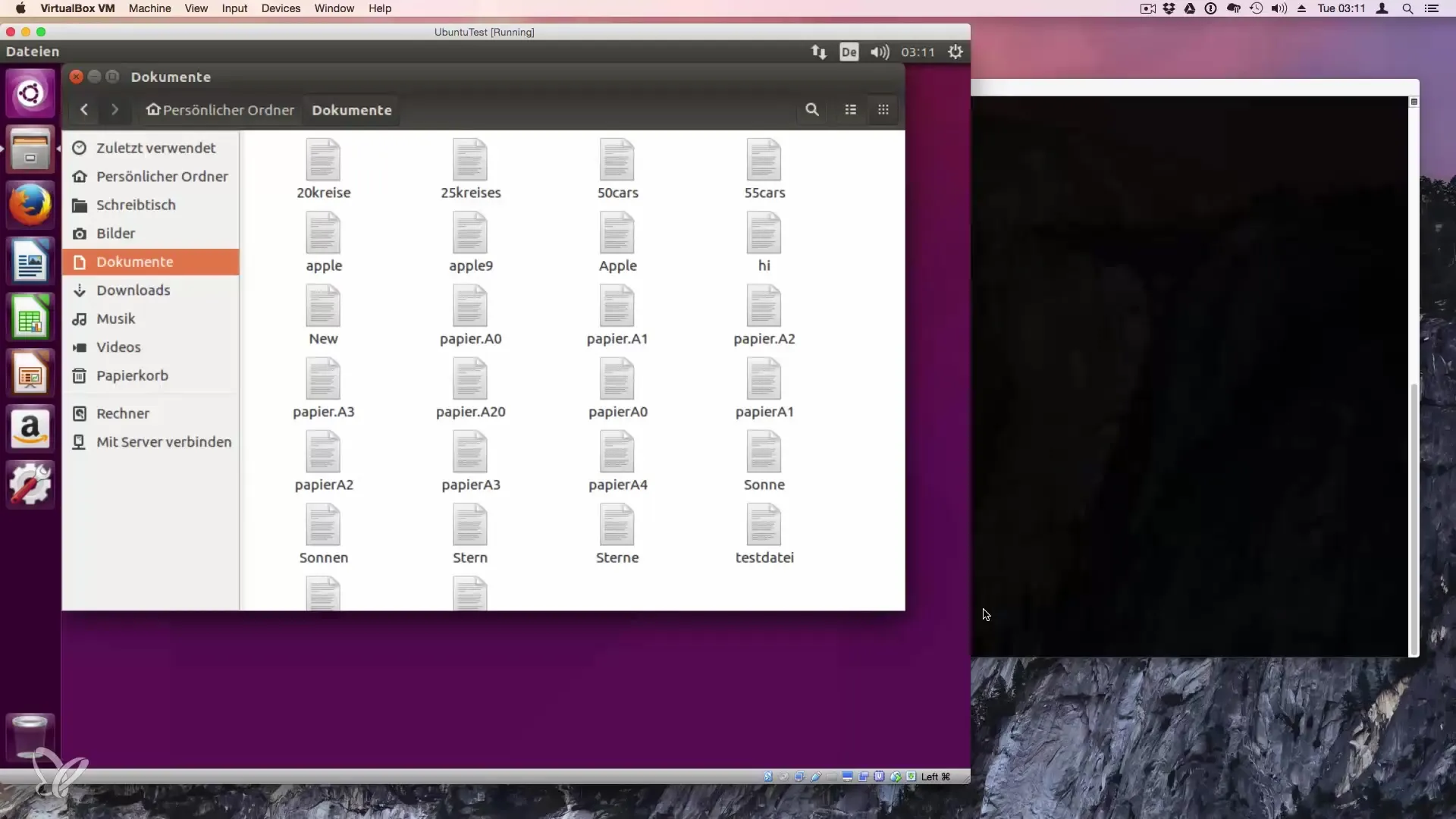
2. Leere Dateien im Terminal erstellen
Das Erstellen einer leeren Datei im Terminal kann deutlich einfacher und schneller sein. Hierfür verwendest du den Befehl touch. Um eine Datei zu erstellen, gib einfach touch gefolgt von dem gewünschten Dateinamen ein. Zum Beispiel:
Dies erzeugt ein leeres Dokument mit dem Namen "Terminal_Dokument".
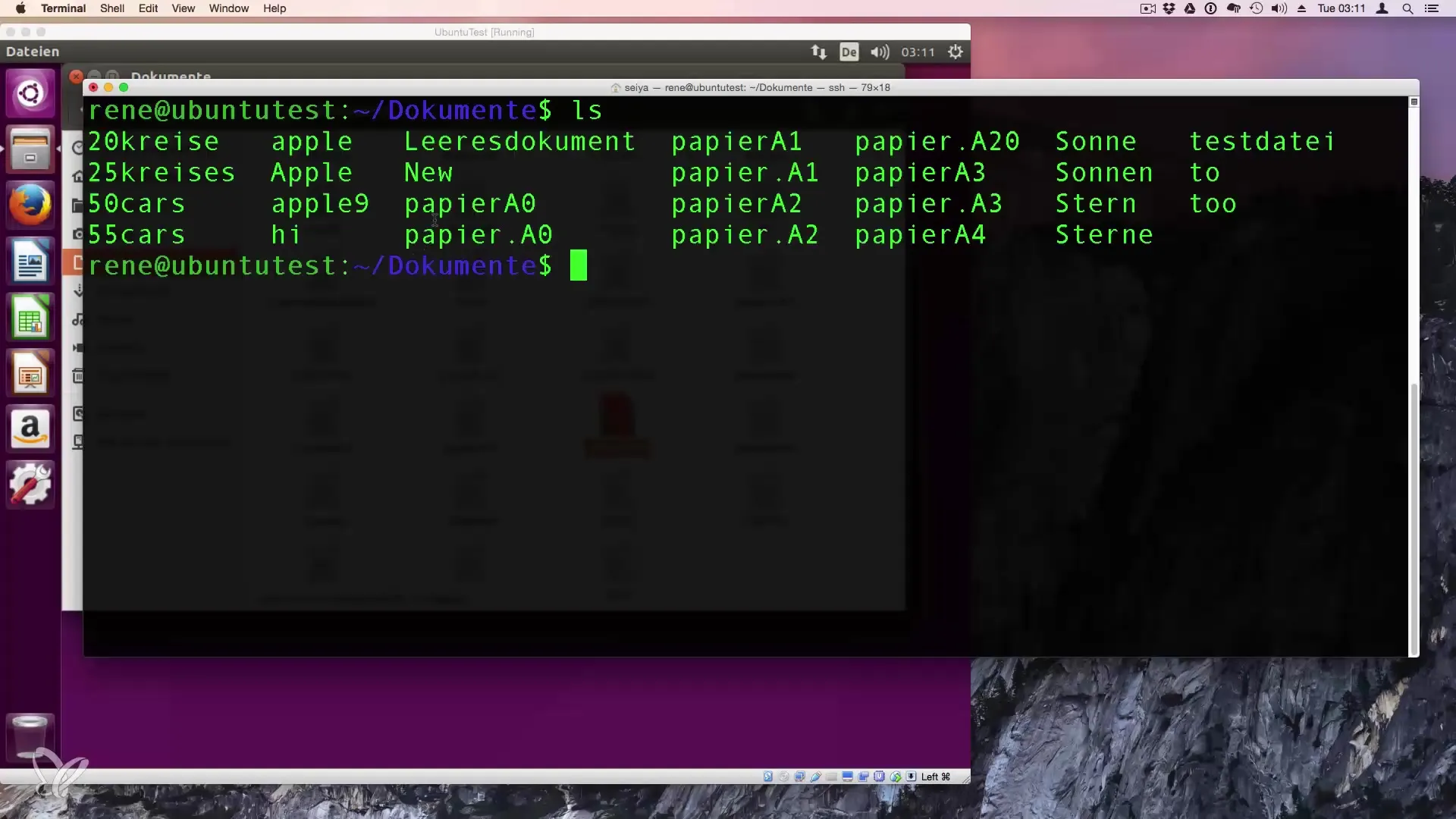
3. Überprüfen, ob die Datei erfolgreich erstellt wurde
Um sicherzustellen, dass die Datei tatsächlich erstellt wurde, kannst du den Befehl ls verwenden. Dieser zeigt dir alle Dateien im aktuellen Verzeichnis an. Wenn alles korrekt verlaufen ist, solltest du dein neu erstelltes leeres Dokument in der Liste sehen.
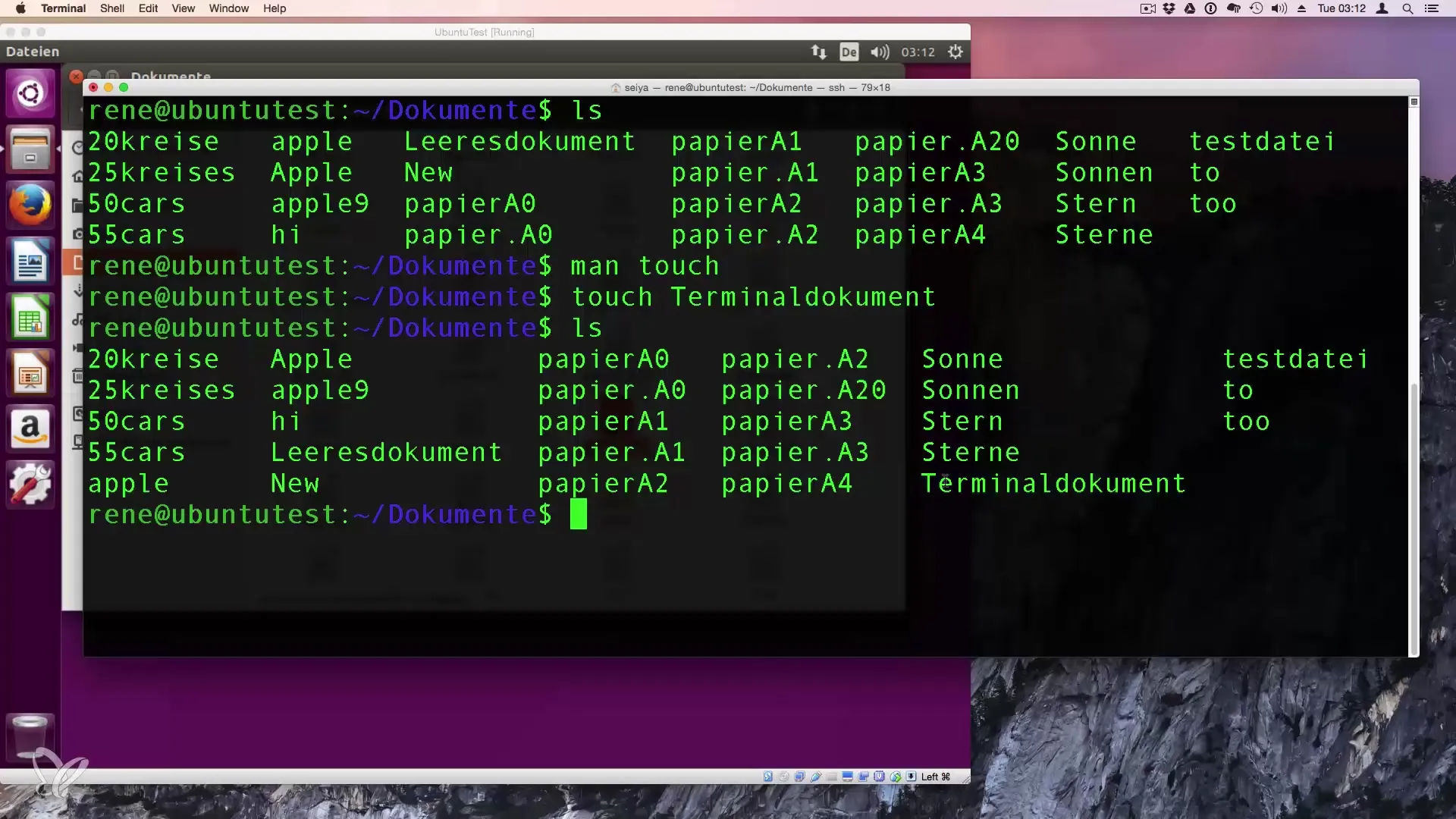
4. Dateien mit rm löschen
Das Löschen einer Datei erfolgt im Terminal mithilfe des Befehls rm. Um eine Datei zu entfernen, gib rm gefolgt vom Namen der Datei ein. Wenn du beispielsweise das Dokument mit dem Namen "Terminal_Dokument" löschen möchtest, verwendest du:
Nach der Ausführung dieses Befehls wird die Datei endgültig gelöscht.
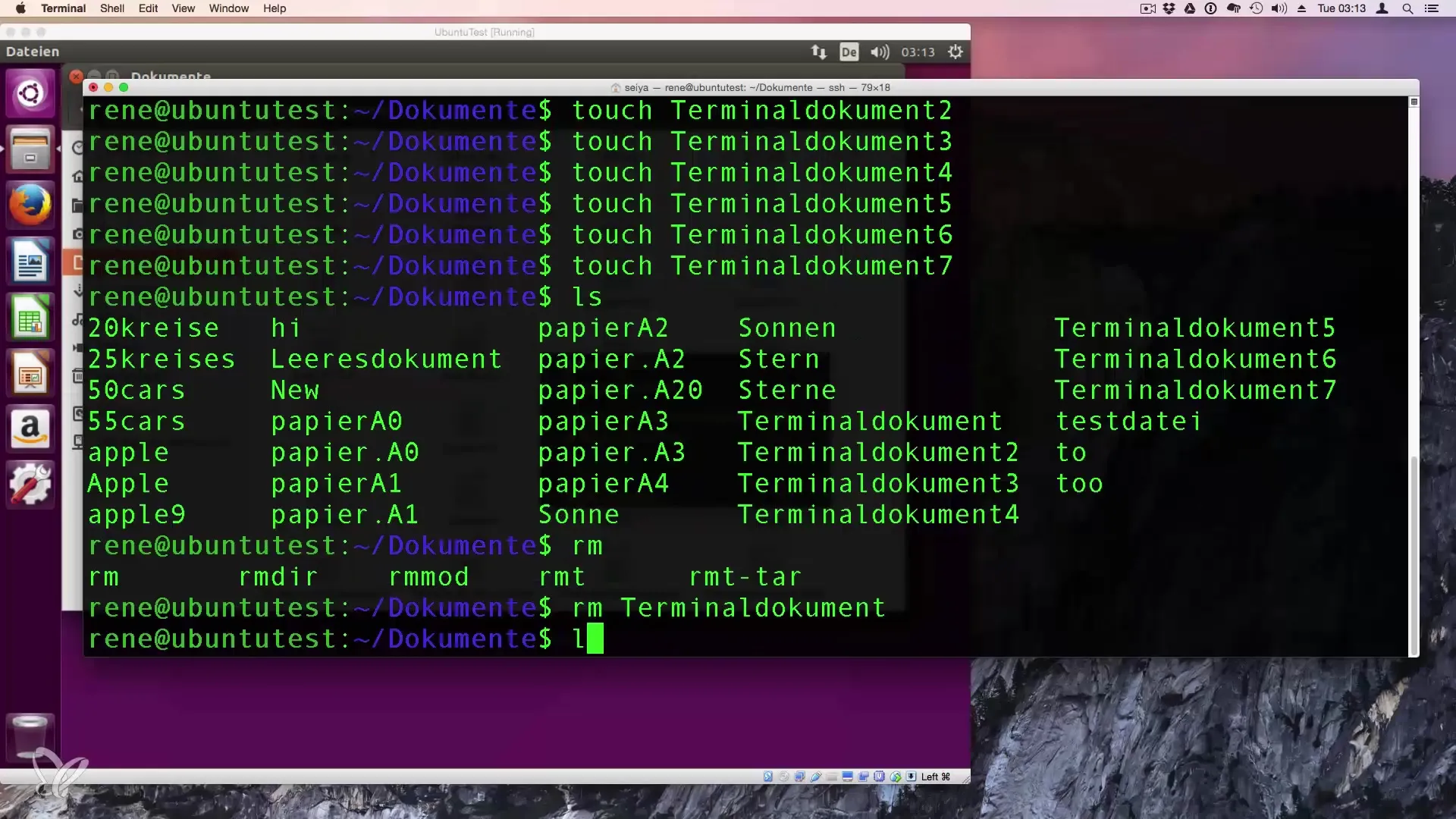
5. Verwendung von Wildcards zum Löschen mehrerer Dateien
Wenn du mehrere Dateien gleichzeitig löschen möchtest, kannst du Wildcards verwenden. Sagen wir, du hast mehrere Dateien mit Namen, die ein gemeinsames Muster aufweisen, wie "Terminal_Dokument_1", "Terminal_Dokument_2", etc. Du kannst alle diese Dateien mit einem einfachen Befehl löschen:
Das Sternchen (*) steht für eine beliebige Anzahl von Zeichen, sodass alle Dateien, die mit "TerminalDokument" beginnen, gelöscht werden.
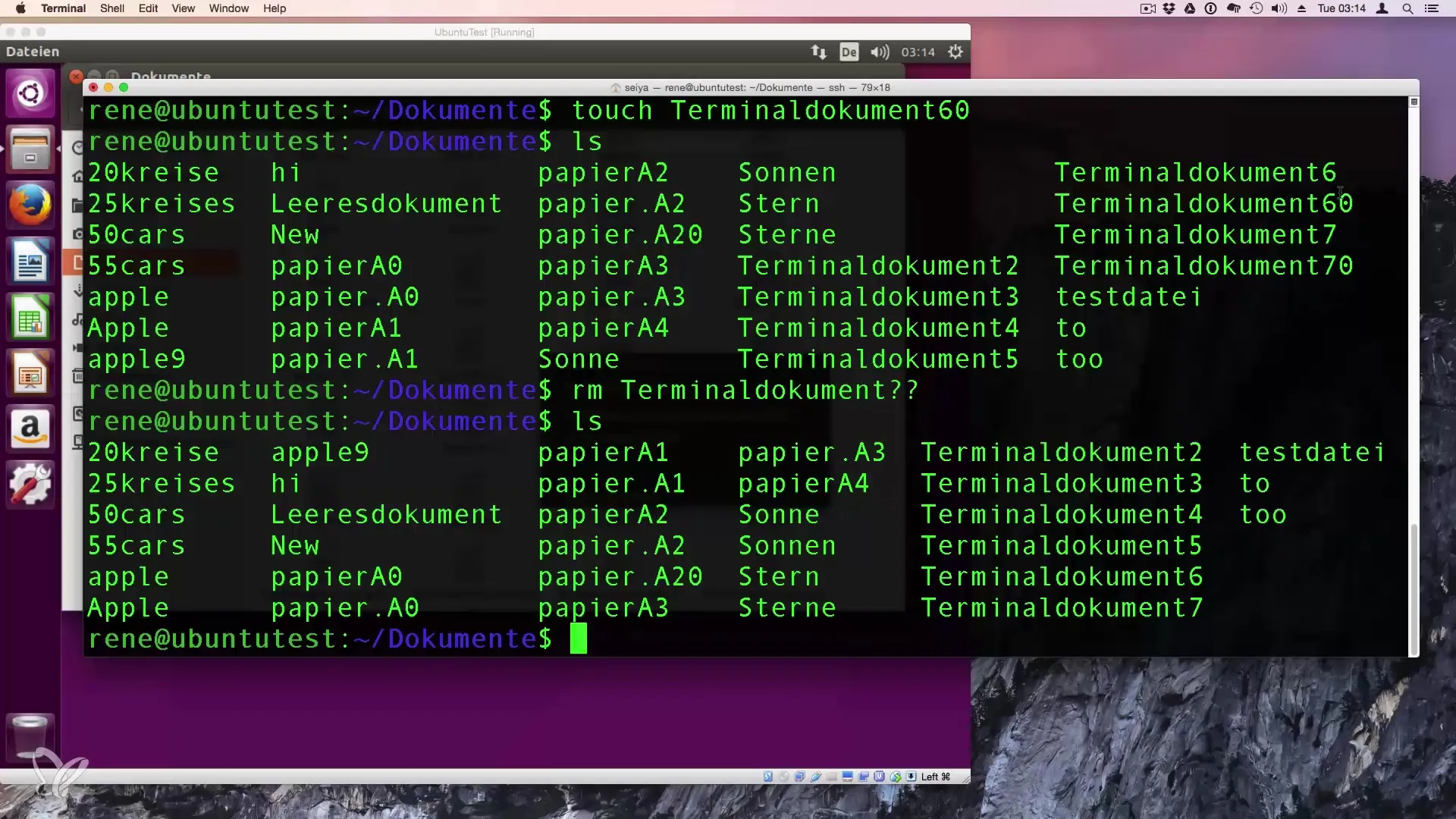
6. Löschen von spezifischen Dateien mit Platzhaltern
Solltest du nur einige Dateien löschen wollen, die beispielsweise eine bestimmte Nummer haben, kannst du Platzhalter verwenden. Beispielsweise kannst du alle Dateien mit "Terminal_Dokument" und den Endungen „60“ und „70“ in ihrem Namen mit folgendem Befehl löschen:
Die Fragezeichen (?) stehen für genau ein Zeichen, sodass dies nur die Dateien mit zwei zusätzlichen Ziffern löschen würde.
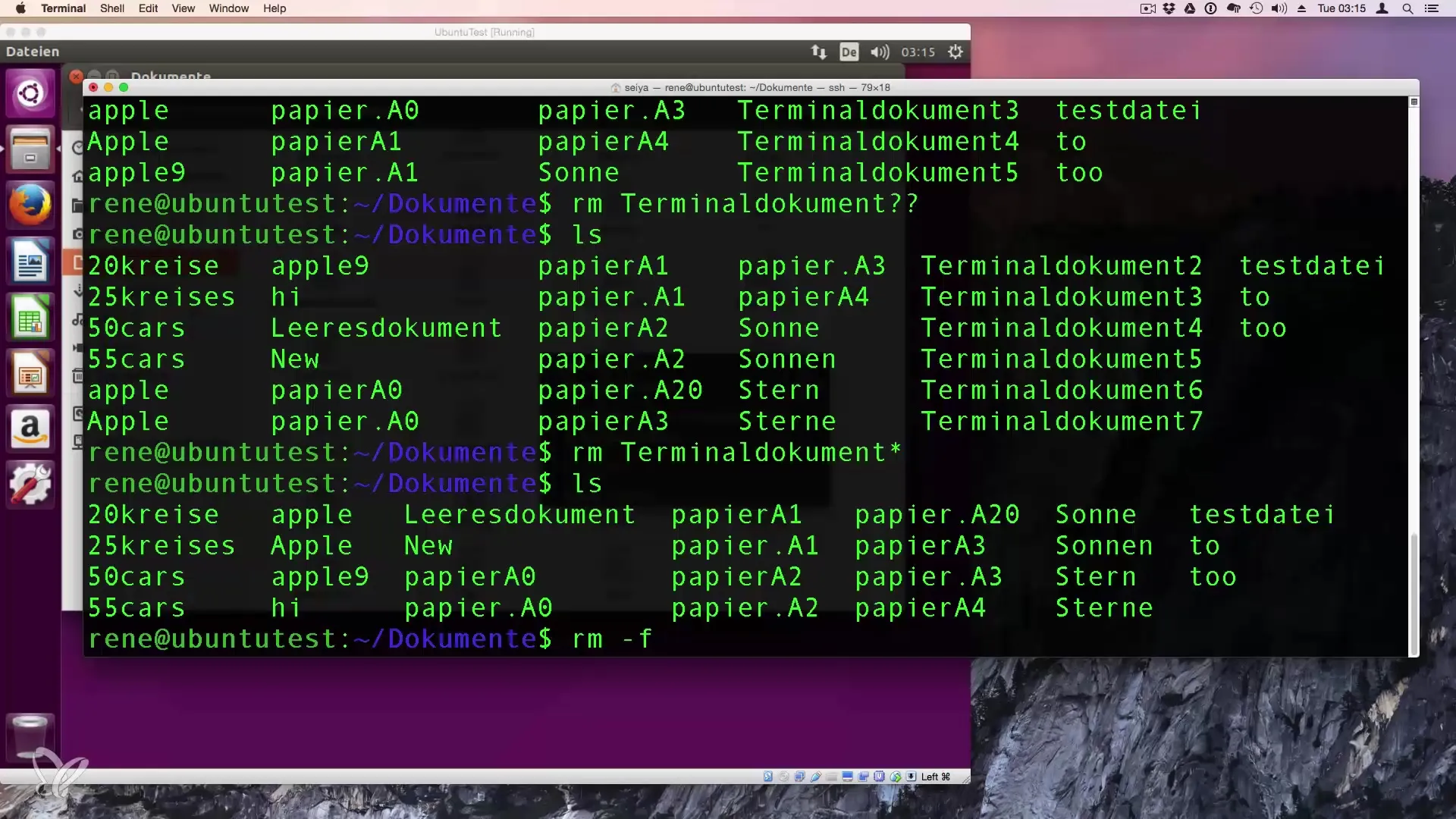
7. Bestätigungsoption bei rm
Um sicherzustellen, dass du Dateien ohne Rückfragen löschen kannst, kannst du die Option -f (force) verwenden. Dies bedeutet, dass das System keine Bestätigung für das Löschen anfordert. Somit kannst du den Befehl wie folgt einsetzen:
Das ist in Situationen nützlich, in denen du dir sicher bist, dass du keine Bestätigung willst, bevor eine Datei gelöscht wird.
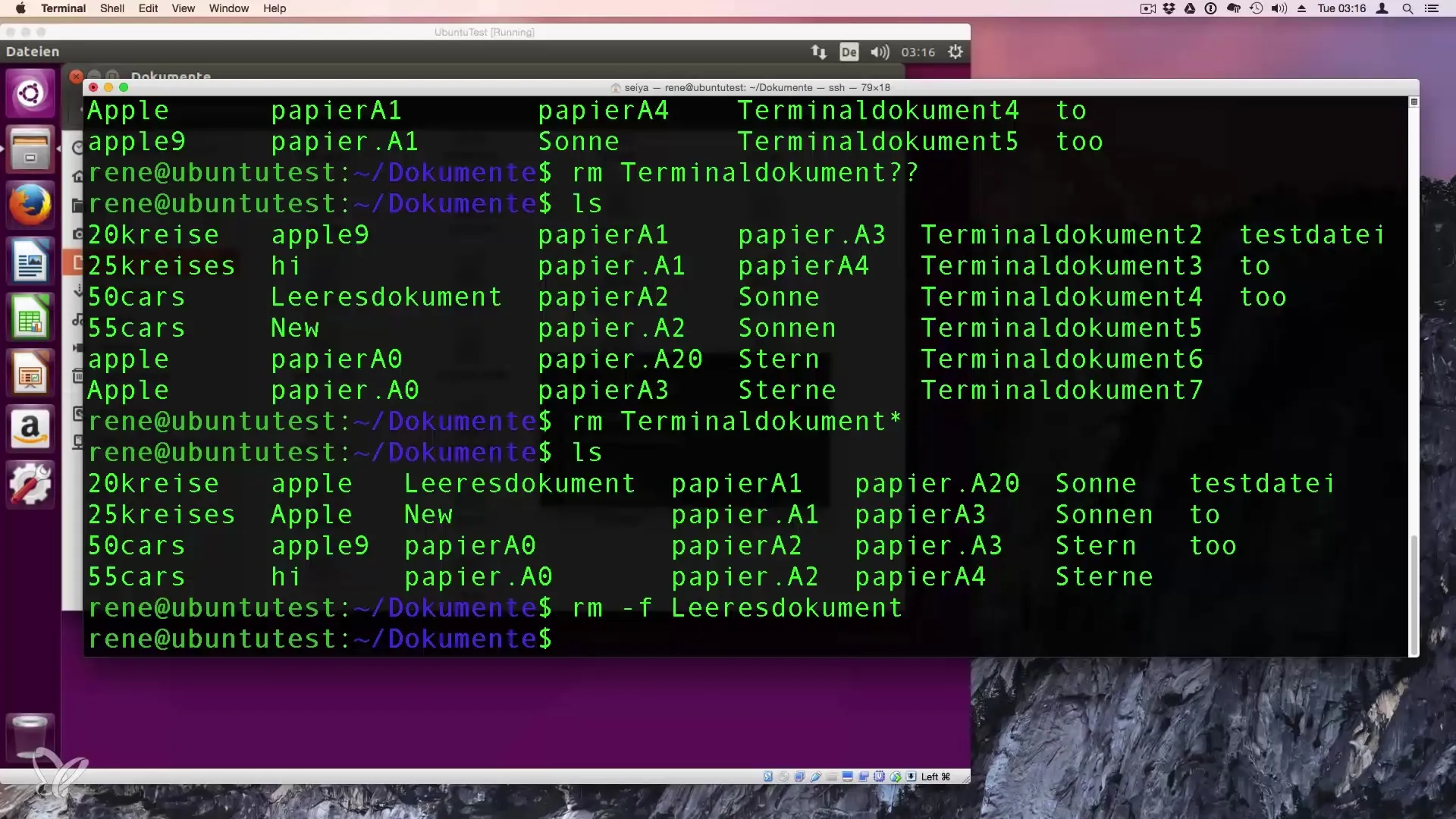
Zusammenfassung – Effektive Anleitung zum Erstellen und Löschen von Dateien in Linux
In diesem Tutorial hast du gelernt, wie du leere Dateien sowohl über die grafische Benutzeroberfläche als auch über das Terminal erstellst und wie du diese Dateien effizient wieder löschen kannst, wobei du auch Wildcards und zusätzliche Optionen wie -f benutzt.
Häufig gestellte Fragen
Wie erstelle ich eine Datei mit touch?Du nutzt den Befehl touch gefolgt vom Dateinamen, z.B. touch MeineDatei.
Wie lösche ich eine Datei im Terminal?Mit dem Befehl rm Dateiname kannst du eine Datei löschen.
Was sind Wildcards?Wildcards ermöglichen dir, Platzhalter für Zeichen zu verwenden, um mehrere Dateien gleichzeitig zu adressieren.
Wie nutze ich die Option -f beim Löschen?Mit rm -f Dateiname löschst du eine Datei ohne Rückfrage.
Wie kann ich sicherstellen, dass die Datei gelöscht wurde?Verwende den Befehl ls, um das Verzeichnis nach der Löschung zu überprüfen.


